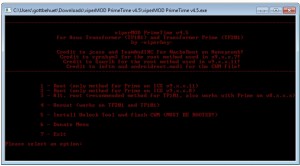1. Installieren der ADB/Fastboot Treiber
als erstes müssen die ADB/Fastboot Treiber installiert werden.
a. Die einfachste Methode um die Treiber zu installieren ist Asus PC Suite für Android zu installieren. Asus Pc Suite
b. Nachdem die Treiber erfolgreich installiert wurden, trennt das USB Kabel von eurem Tablet und schaltet es aus. Nun müsst ihr in den Fastboot starten, was ihr durch Drücken der Laut und Leise Taste sowie der Power Taste für mehrere Sekunden erreicht. Noch nicht mit dem PC verbinden.
c. Nun geht ihr unter Systemsteuerung in den Gerätemanager um zu sehen ob die Treiber richtig installiert wurden oder ihr sie manuell installieren müsst.
d. Verbindet nun das USB Kabel mit eurem Tablet und schaut danach in den Gerätemanager hier müsste nun ein neues Gerät erscheinen was “Android 1.0″ heißt und hier müsste nun der Treiber automatisch installiert werden. Sobald die Treiber installiert sind müsste es nun im Gerätemanager Android Phone heißen, ohne ! (Falls ein Ausrufezeichen daneben ist, bedeutet das, dass es nicht richtig installiert wurde).
e. Schließt die Asus PC Suite oder deinstalliert diese, die USB Treiber bleiben erhalten. Neustart kann helfen, falls Probleme auftretten.
2. Rooten
a. ladet euch das Tool runter: viperMOD PrimeTime v4.5
b. Die Treiber die in der Zip enthalten sind, könnt ihr auch für das Transformer nutzen.
c. Nun verbindet das Transformer mit eurem PC, nur das Transformer im Android befindend, also ohne Dock und trennt alle anderen Android Geräte vom PC.
d. Falls ihr Windows XP habt, googelt diese Datei Microsoft_User-Mode_Driver_Framework_Install-v1.0-WinXP.exe und installiert es, dann funktioniert das Tool.
e. entpackt die Datei und öffnet viperMOD PrimeTime.exe
f. Nun wählt eine der beiden ersten Optionen aus, je nachdem welche ICS Version ihr nutzt. Falls ihr Android 3.x rooten wollt, müsst ihr die dritte Option wählen. Dann zweimal Enter drücken und das Programm erledigt den rest.
g. Wenn das Programm fertig ist mit rooten, schließt ihr es. Es ist nicht möglich CWM Recovery damit auf dem Transformer zu installieren. Um dies zu machen ladet aus dem Market den Rom Manager runter und installiert darin CWM Recovery.
h. Bevor ihr ein Rom aufspielt, denkt bitte daran alle Daten zu sichern. Titanium Backup könnt ihr für eure Apps nehmen und ein Backup des Roms, könnt ihr wie gewohnt im Recovery machen.
i. Nun müsst ihr das Transformer ausschalten und beide Lautsprecher-Tasten gedrückt halten und dazu die Power-Taste. Nun kommt ihr ins Fastboot, da müsst ihr ins Recovery navigieren und ihr seit bereit ein eigenes Rom aufzuspielen. Das Rom müsst ihr vorher schon auf eure SD Karte kopiert haben, sonst wird diese nicht im Recovery angezeigt.
Viel Spaß mit eurem gerootetem Asus EEE Pad Transformer.